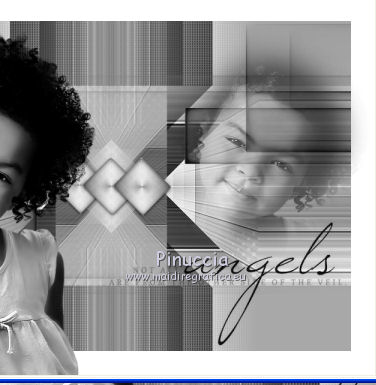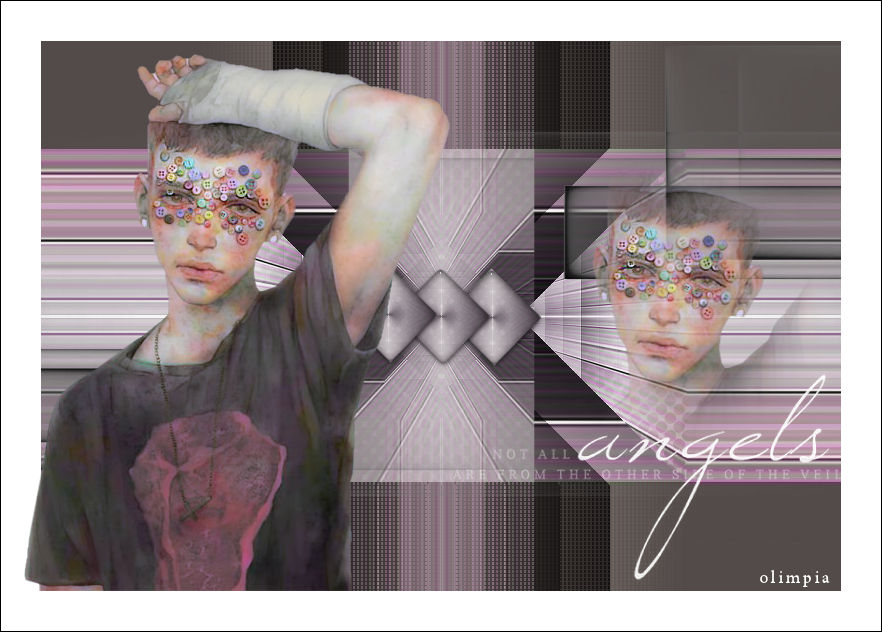|
ANGELS


Merci beaucoup Estela de ton invitation à traduire tes tutoriels en français.

Pour traduire ce tutoriel, réalisé avec PSPX9, j'ai utilisé PSPX2, mais il peut également être exécuté avec les autres versions.
Suivant la version utilisée, vous pouvez obtenir des résultats différents.
Depuis la version X4, la fonction Image>Miroir a été remplacée par Image>Renverser horizontalement,
et Image>Renverser avec Image>Renverser verticalement.
Dans les versions X5 et X6, les fonctions ont été améliorées par la mise à disposition du menu Objets.
Avec la nouvelle version X7, nous avons à nouveau Miroir/Retourner, mais avec nouvelles différences.
Consulter, si vouz voulez, mes notes ici
Certaines dénominations ont changées entre les versions de PSP.
Les plus frequentes dénominations utilisées:

Vos versions
Nécessaire pour réaliser ce tutoriel:
Matériel ici
Merci pour le tube JHanna et pour le masque Narah.br
(ici les liens vers les sites des créateurs de tubes)
Modules Externes
consulter, si nécessaire, ma section de filtre ici
Filters Unlimited 2.0 ici
Filter Factory Gallery G - Glass Pyramids ici
Filter Factory Gallery H - Alias Blur ici
Simple - Left Right Wrap (bonus) ici
Simple - Pizza Slice Mirror ici
Mura's Meister - Pole Transform ici
Two Moon - Paper Fold ici
Alien Skin Eye Candy 5 Impact - Glass ici
L&K's - L&K's Katharina ici
Filtres Factory Gallery, Simple et Two Moon peuvent être utilisés seuls ou importés dans Filters Unlimited.
voir comment le faire ici).
Si un filtre est fourni avec cette icône,  on est obligé à l'importer dans Unlimited on est obligé à l'importer dans Unlimited

N'hésitez pas à changer le mode mélange des calques et leur opacité selon les couleurs que vous utiliserez.
Dans les plus récentes versions de PSP, vous ne trouvez pas le dégradé d'avant plan/arrière plan ou Corel_06_029.
Vous pouvez utiliser le dégradé des versions antérieures.
Ici le dossier Dégradés de CorelX.
Placer les sélections dans le dossier Sélections.
Ouvrir le masque dans PSP et le minimiser avec le reste du matériel.
1. Placer en avant plan la couleur #555555,
et en arrière plan la couleur #ffffff.

Préparer en avant plan un dégradé de premier plan/arrière plan, style Halo
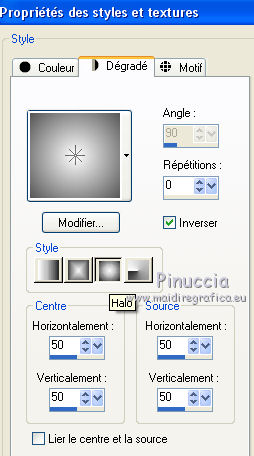
2. Ouvrir une nouvelle image transparente 800 x 550 pixels.
Remplir  l'image transparente du dégradé. l'image transparente du dégradé.
3. Calques>Dupliquer.
Effets>Modules Externes>Filters Unlimited 2.0 - Filter Factory Gallery G - Glass Pyramids, par défaut.
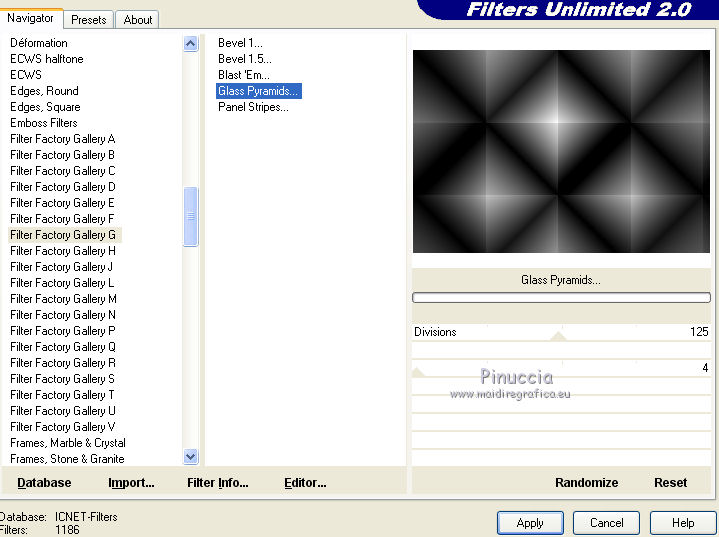
Placer le calque en mode Lumière douce.
Calques>Fusionner>Fusionner le calque de dessous.
4. Effets>Modules Externes>Filters Unlimited 2.0 - Filter Factory Gallery H - Alias Blur.
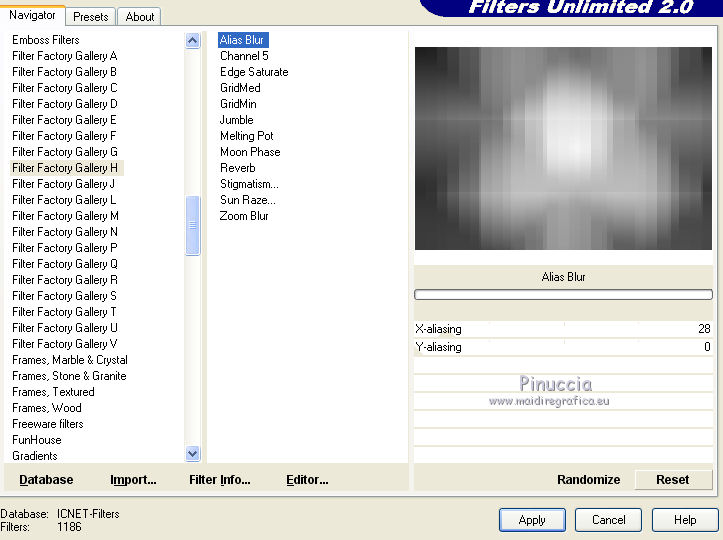
Effets>effets de bords>Accentuer.
5. Calques>Dupliquer.
Placer le calque en mode Recouvrement.
Calques>Fusionner>Fusionner le calque de dessous.
6. Calques>Dupliquer.
Effets>Effets géométriques>Inclinaison.
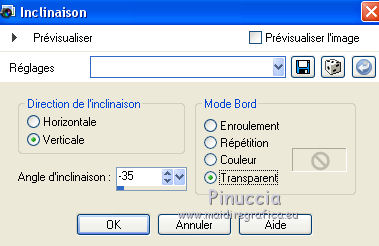
Effets>Effets de bords>Accentuer.
7. Vous positionner sur le calque du bas de la pile.
Sélections>Sélectionner tout.
Vous positionner sur le calque du haut de la pile.
Image>Recadrer sur la sélection.
8. Effets>Modules Externes>Filters Unlimited 2.0 - Simple - Left Right Wrap
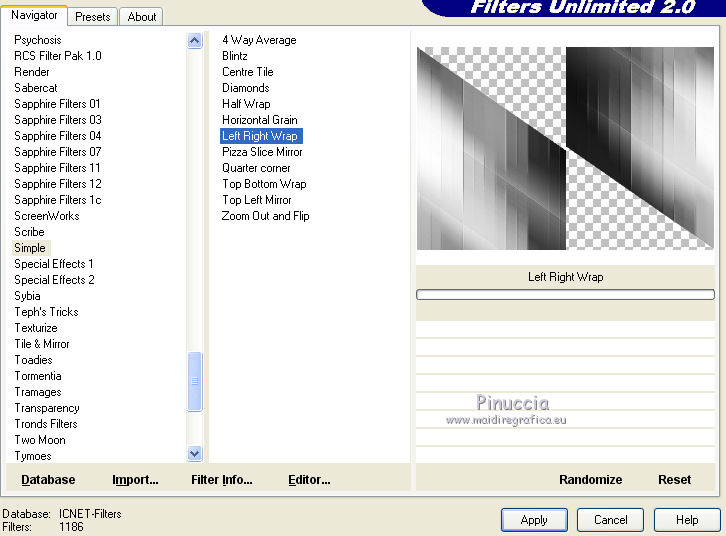
9. Effets>Modules Externes>Mura's Meister - Pole Transform.
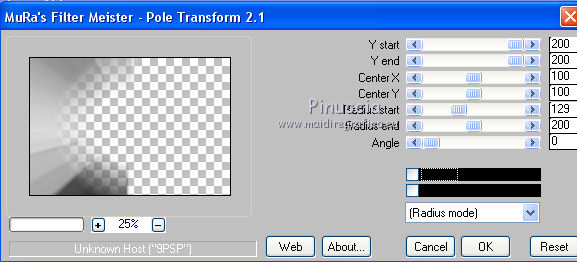
Calques>Dupliquer.
Image>Miroir.
Calques>Fusionner>Fusionner le calque de dessous.
10. Ouvrir le tube JHanna_269 tube - Édition>Copier.
Revenir sur votre travail et Édition>Coller comme nouveau calque.
Si vous utilisez un autre tube, redimensionner si le tube dépasse les bords de votre travail.
Réglage>Flou>Flou gaussien - rayon 50.

11. Effets>Effets artistiques>Simili.
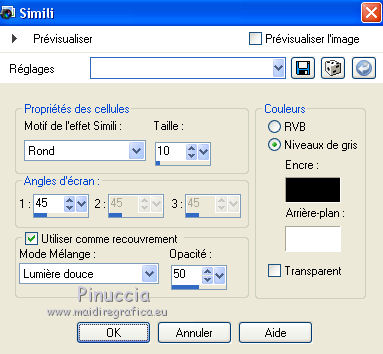
Placer le calque en mode Multiplier et réduire l'opacité à 48%
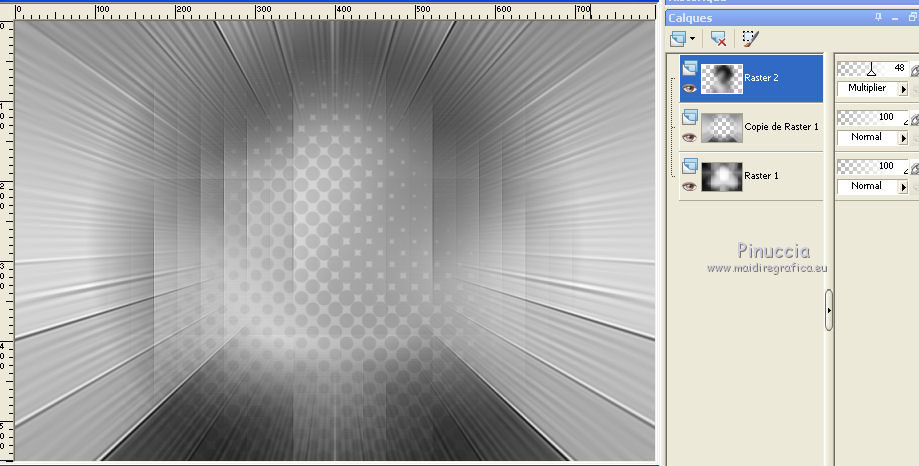
12. Effets>Effets d'image>Mosaïque sans jointures.

13. Calques>Fusionner>Calques visibles.
14. Effets>Modules Externes>Simple - Pizza Slice Mirror.
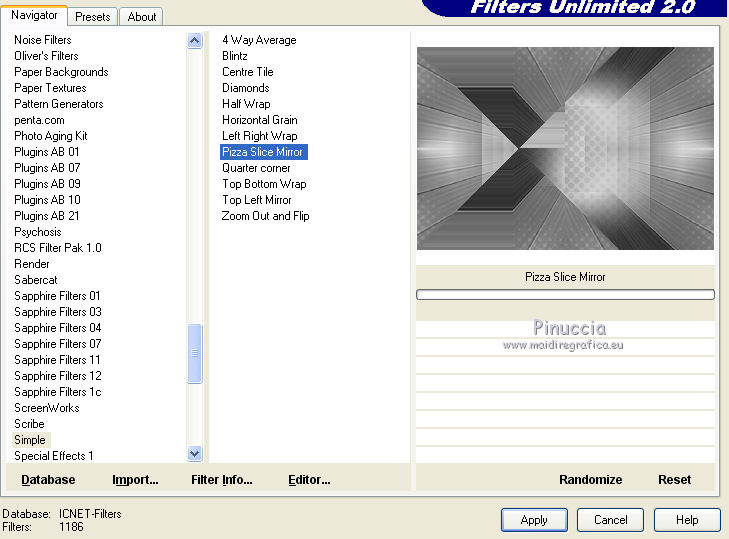
Effets>Effets de réflexion>Miroir rotatif.

15. Sélections>Charger/Enregistrer une sélection>Charger à partir du disque.
Chercher et charger la sélection angels_1
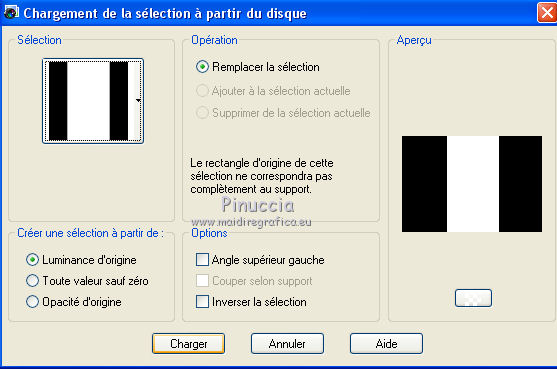
Sélections>Transformer la sélection en calque.
16. Effets>Effets de réflexion>Kaléïdoscope.
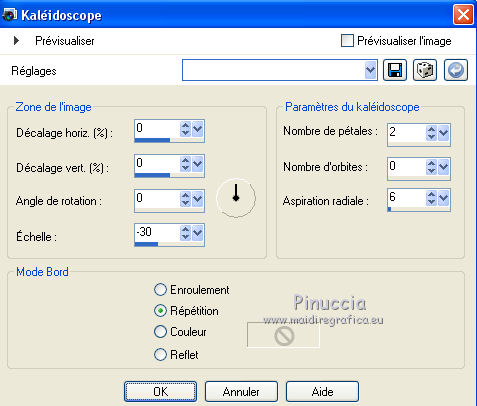
Placer le calque en mode Écran.
17. Sélections>Inverser.
Vous positionner sur le calque du bas de la pile Fusionné.
Sélections>Transformer la sélection en calque.
18. Effets>Modules Externes>Filters Unlimited 2.0 - Two Moon - PaperFold, par défaut.
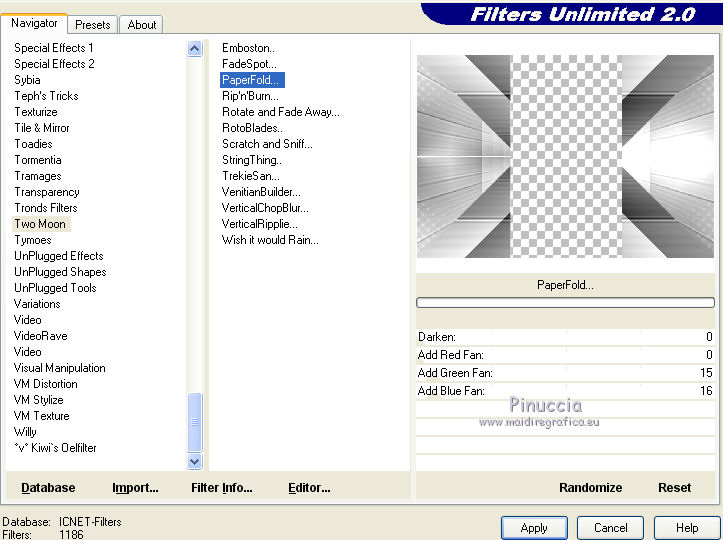
19. Effets>Effets de réflexion>Miroir rotatif, comme précédemment.

Placer le calque en mode Recouvrement.
Sélections>Désélectionner tout.
20. Calques>Fusionner>Calques visibles.
21. Effets>Effets de réflexion>Kaléïdoscope, comme précédemment.
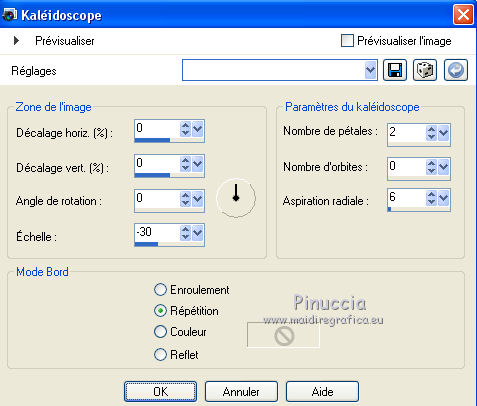
22. Sélections>Charger/Enregistrer une sélection>Charger à partir du disque.
Chercher et charger la sélection angels_2.
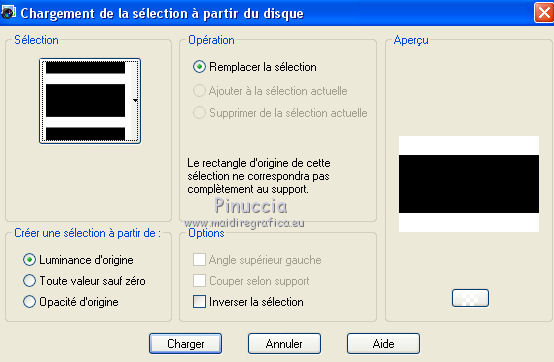
Sélections>Transformer la sélection en calque.
23. Effets>Modules Externes>L&K's - L&K's Katharina.
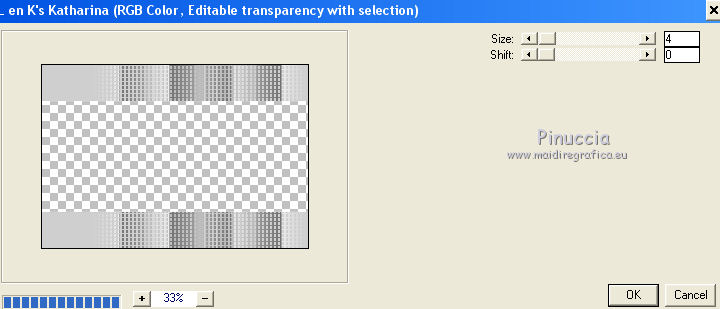
24. Effets>Effets de réflexion>Miroir rotatif, comme précédemment.
Placer le calque en mode Multiplier, ou autre.
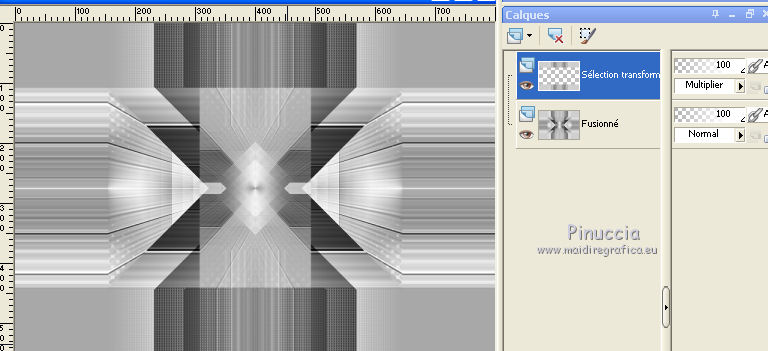
Sélections>Désélectionner tout.
25. Vous positionner sur le calque du bas de la pile.
Sélections>Charger/Enregistrer une sélection>Charger à partir du disque.
Chercher et charger la sélection angels_3.
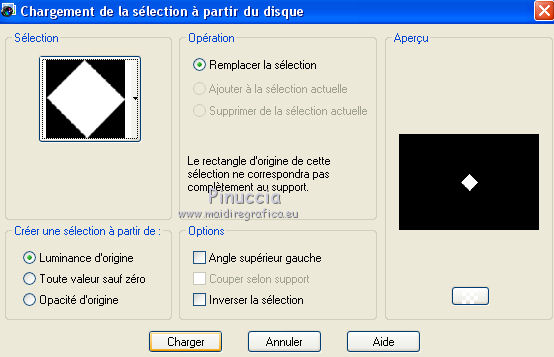
Sélections>Transformer la sélection en calque.
26. Effets>Modules Externes>Alien Skin Eye Candy 5 Impact - Glass.
Sélectionner le preset Clear et ok.

Sélections>Désélectionner tout.
27. Calques>Dupliquer.
Touche K sur le clavier pour activer l'outil Sélecteur 
et placer Position horiz.:400,00 et Position vert.: 226,00.
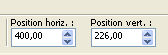
28. Calques>Dupliquer.
Placer Position horiz.: 296,00 et Position vert.: 223,00.
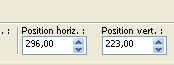
Touche M pour désélectionner l'outil.
29. Calques>Agencer>Déplacer vers le bas - 2 fois.
Vous positionner sur le calque du haut de la pile.
30. Calques>Nouveau calque raster.
Remplir  le calque avec la couleur d'arrière plan #ffffff. le calque avec la couleur d'arrière plan #ffffff.
Calques>Nouveau calque de masque>A partir d'une image.
Ouvrir le menu deroulant sous la fenêtre d'origine et vous verrez la liste des images ouvertes.
Sélectionner le masque Narah_Mask_1383.

Calques>Fusionner>Fusionner le groupe.
Calques>Dupliquer.
Image>Image en négatif.
31. Ouvrir Texto-Angels - Édition>Copier.
Revenir sur votre travail et Édition>Coller comme nouveau calque.
Déplacer  le tube à droite. le tube à droite.
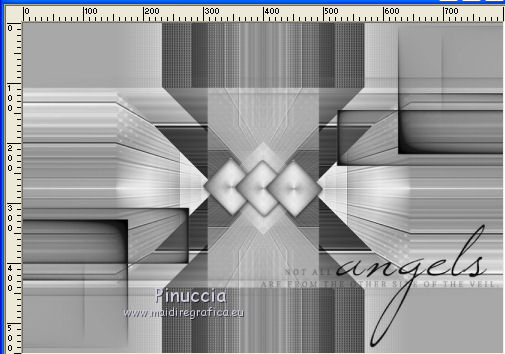
32. Image>Ajouter des bordures, 40 pixels, symétrique, couleur #ffffff.
33. Activer à nouveau le tube JHanna_269 tube et Édition>Copier.
Revenir sur votre travail et Édition>Coller comme nouveau calque.
Déplacer  le tube à gauche. le tube à gauche.
34. Activer l'outil Pinceau de Clonage 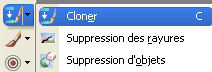 avec ces réglages avec ces réglages

Cliquer sur le visage avec la touche droite de la souris.

Calques>Nouveau calque raster.
Cliquer avec la touche gauche de la souris pour appliquer l'image clonée.

Positionner  l'image, l'image,
et réduire l'opacité à votre goût.
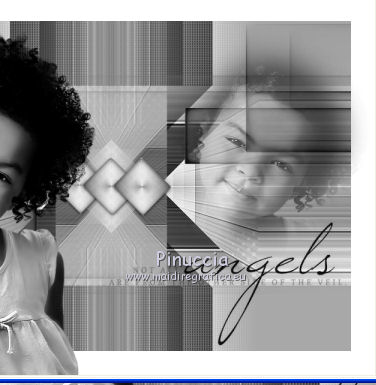
35. Image>Ajouter des bordures, 1 pixel, symétrique, couleur #000000.
36. Signer votre travail sur un nouveau calque.
Calques>Fusionner>Tous et enregistrer en jpg.
Le tube de cette version est de JHanna.


Vos versions
Merci
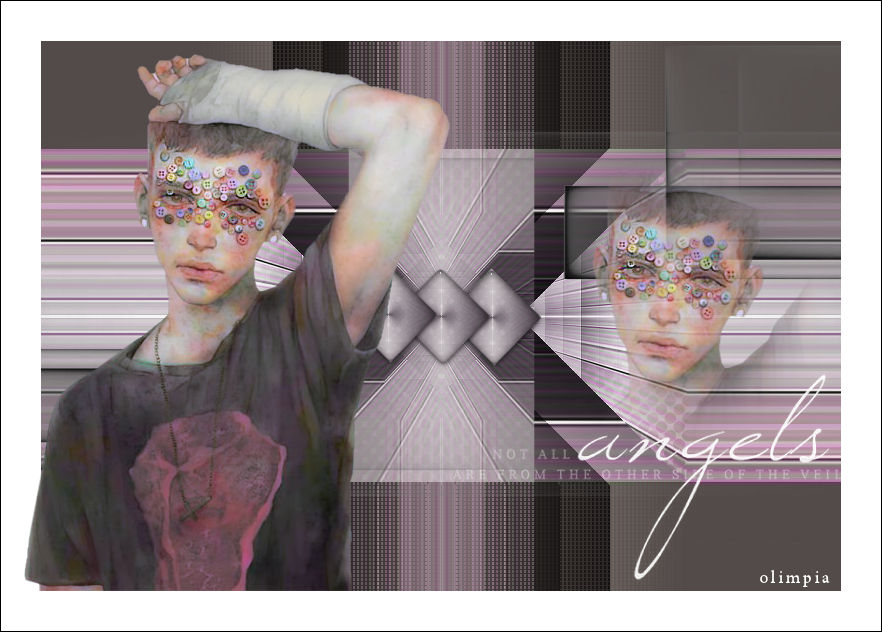
Olimpia

Mary LBDM

Lulu

Felinec31

Mymi

Lecture 33

Si vous avez des problèmes, ou des doutes, ou vous trouvez un link modifié, ou seulement pour me dire que ce tutoriel vous a plu, vous pouvez m'écrire.
7 Mai 2019
|







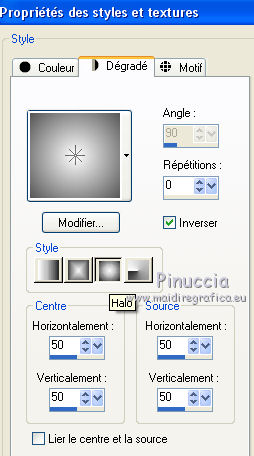
 l'image transparente du dégradé.
l'image transparente du dégradé.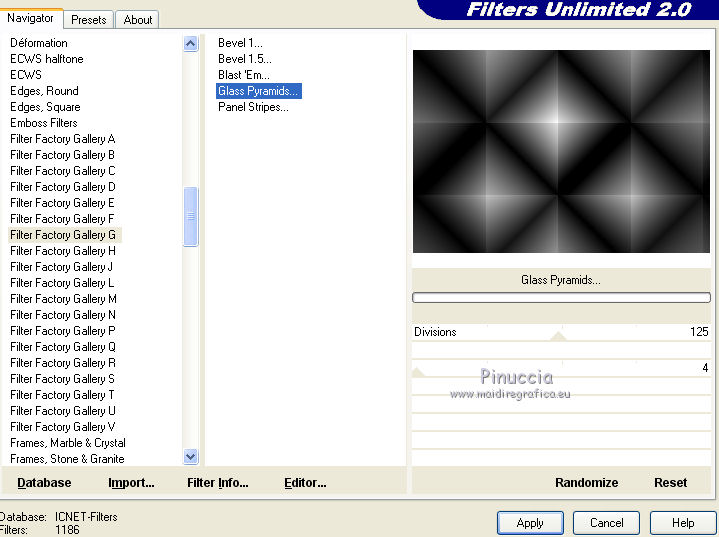
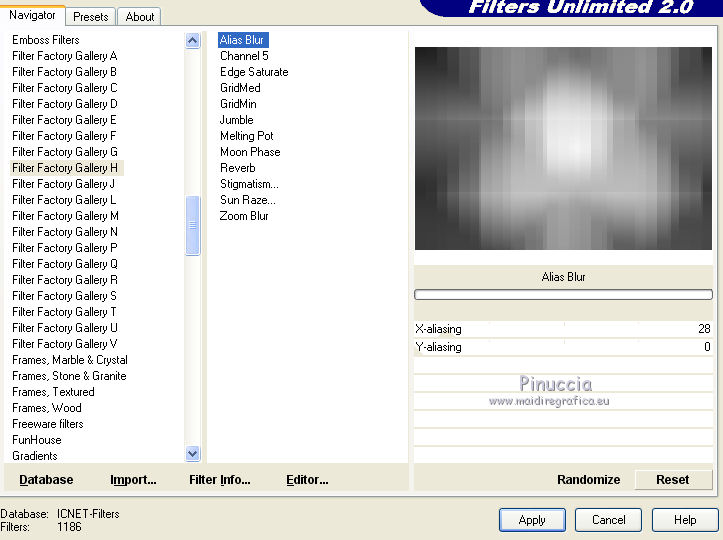
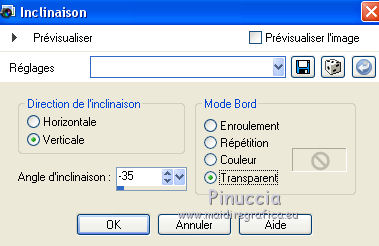
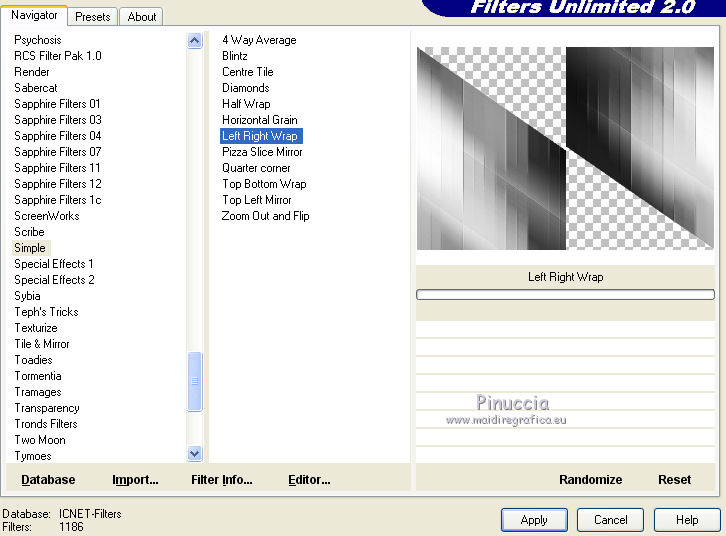
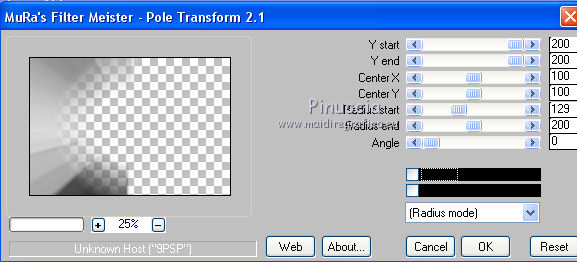

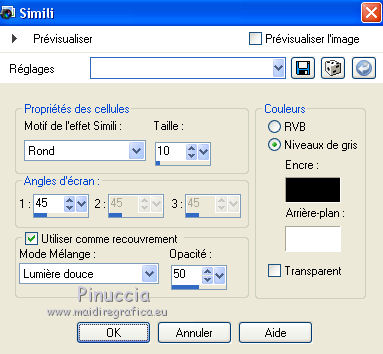
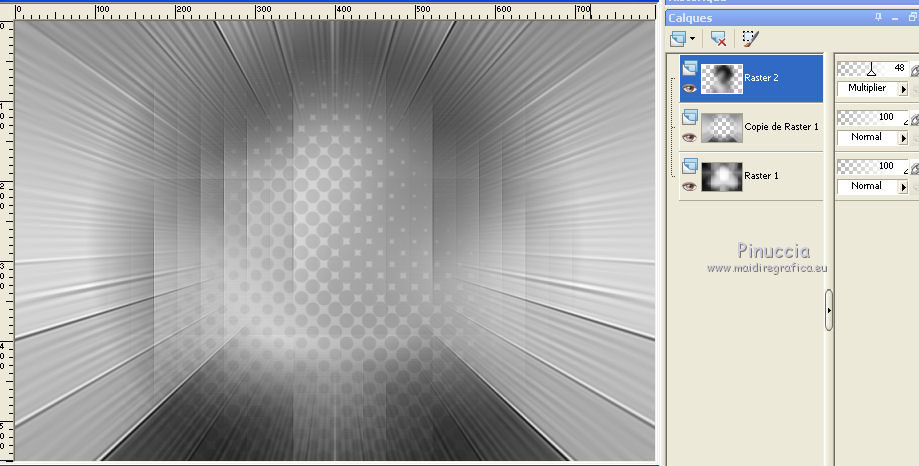

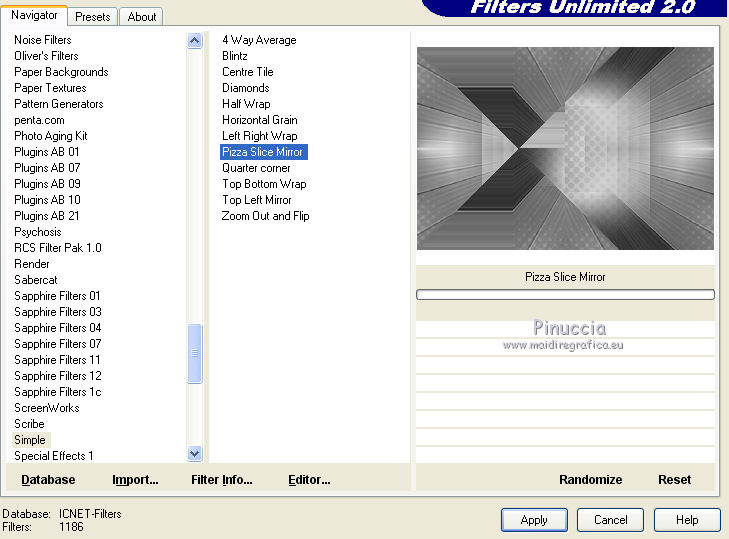

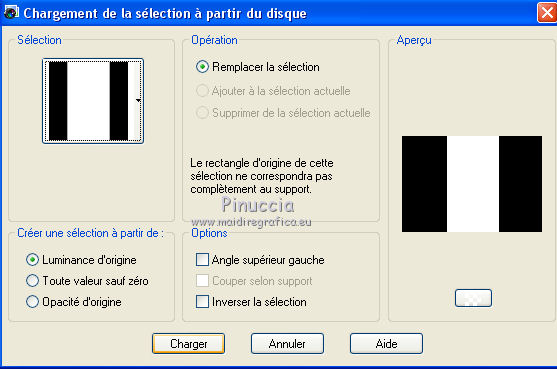
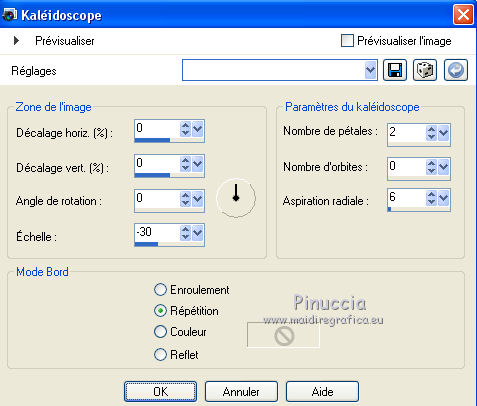
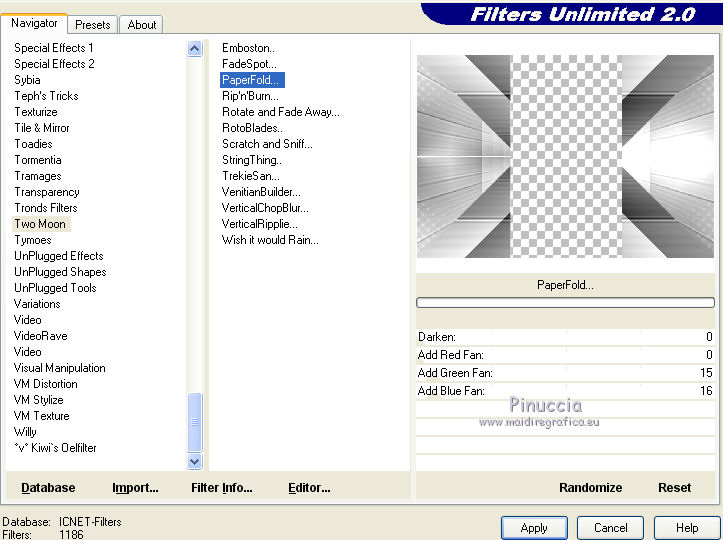
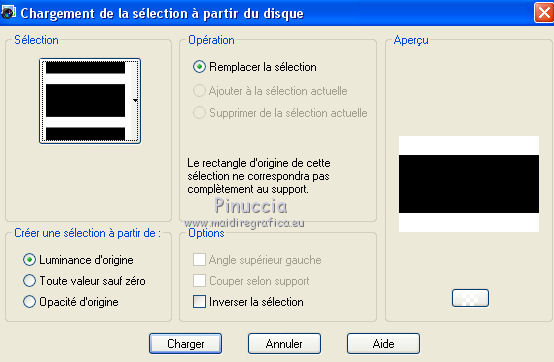
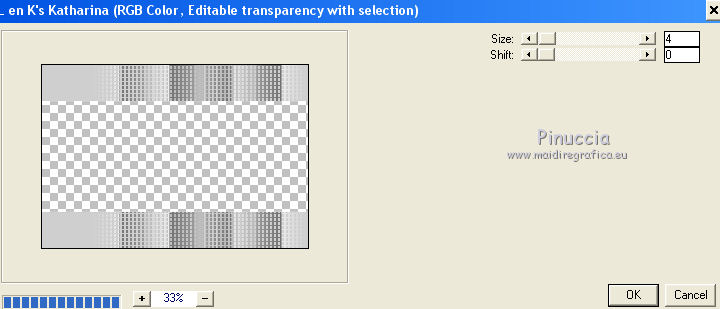
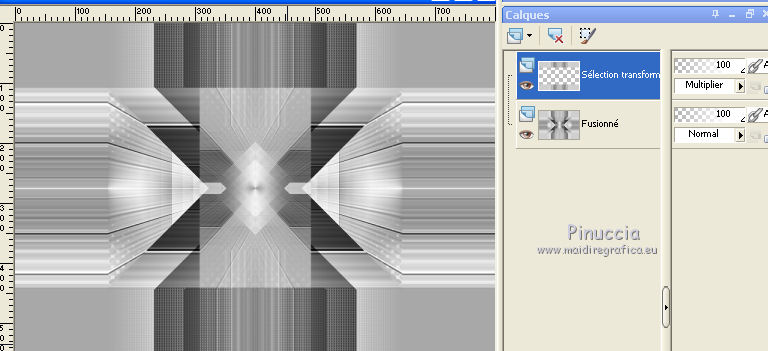
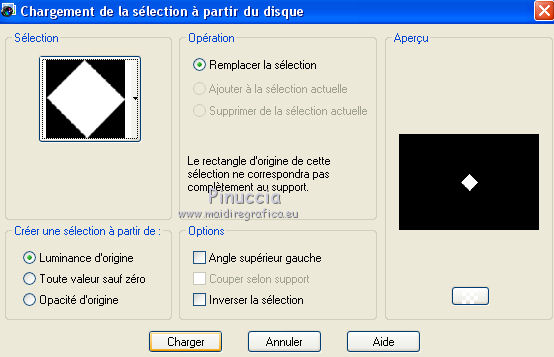


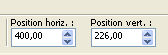
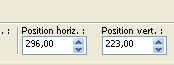

 le tube à droite.
le tube à droite.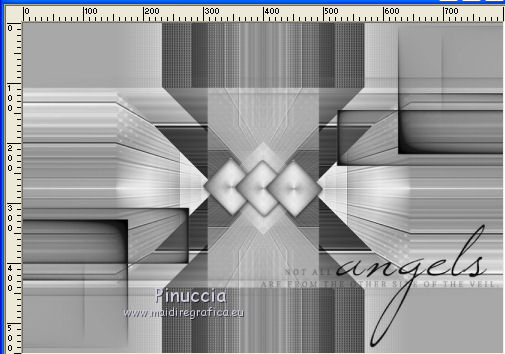
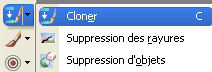 avec ces réglages
avec ces réglages